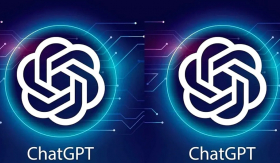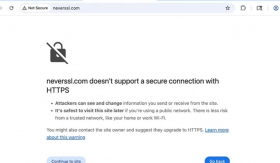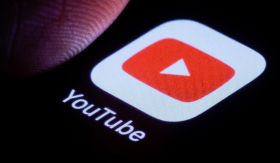Đây là ứng dụng có cả trên iPhone và thiết bị điện thoại Android với vô số tiện ích giúp người dùng tiết kiệm được thời gian.
Điện thoại thông minh là một trong những phát minh đáng kinh ngạc của con người trong thế kỷ 21. Cách đây vài thập kỷ, hầu như con người đều không thể tưởng tượng được họ có thể sáng tạo ra một phát minh cực kỳ tiện lợi như hiện nay, đó là chiếc điện thoại thông minh.
Tuy nhiên, theo khảo sát trên tờ Mirror, ngày nay, con người lại không sử dụng hết khả năng của chiếc điện thoại thông minh này. Thay vào đó, các ứng dụng như TikTok , WhatsApp và YouTube chiếm phần lớn thời gian sử dụng điện thoại của mỗi người.
Ít ai để ý tới một số ứng dụng cực kỳ tiện lợi của điện thoại thông minh. Một trong những công cụ hữu ích nhất trên thiết bị của bạn được gọi là Google Lens. Dù ứng dụng này có rất nhiều tiện ích nhưng không phải ai cũng biết đến chúng.
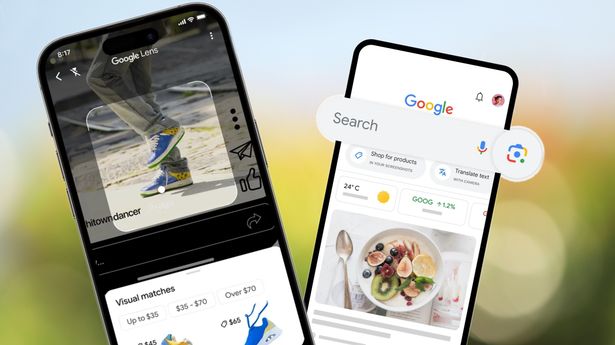
Google Lens là gì?
Nếu bạn đã từng muốn tìm hiểu những bộ phim mà một diễn viên tham gia, hoặc đơn giản hơn cả là xác định tên một loại cây trong vườn sau nhà bạn thì có một công cụ cực tiện ích có sẵn trên iPhone hay điện thoại chạy Android. Ứng dụng này cho phép bạn tìm kiếm hầu hết mọi thứ trong cuộc sống.
Mục đich chính của ứng dụng Google Lens là "Tìm kiếm tất cả những gì bạn thấy", đó cũng là mô tả khá chính xác về tính năng hữu ích của ứng dụng này. Google Lens sử dụng kết hợp máy ảnh trên điện thoại thông minh và AI để cung cấp cho bạn thông tin về hầu hết mọi thứ trên thế giới, cho dù đó là thực vật, các loại thực phẩm, con người hay địa điểm nào đó.
Hơn nữa, Google Lens cũng được tích hợp vào ứng dụng Google trên Android và iPhone cho phép bạn chụp ảnh hoặc tải lên một hình ảnh hiện có. Sau đó, các thuật toán thông minh của Google sẽ phân tích nội dung trong ảnh, so sánh nó với các kết quả tương tự trên công cụ tìm kiếm, sau đó cung cấp cho bạn các hình ảnh và thông tin có liên quan.
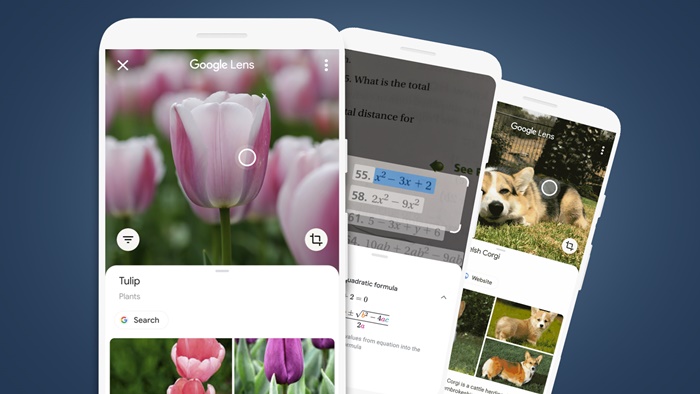
Ngoài ra, Google Lens còn cho phép quét và dịch văn bản, xác định các loại cây và động vật, khám phá những địa điểm xung quanh của bạn, tìm một món đồ bạn thích, quét mã vạch,... Ứng dụng này mang lại nhiều tiện ích cho người dùng và tiết kiệm thời gian của họ.
Khi hướng máy ảnh của điện thoại vào một đối tượng, Google Lens sẽ cố gắng xác định đối tượng bằng cách đọc mã vạch, mã QR, nhãn và văn bản, đồng thời hiển thị kết quả tìm kiếm, trang web và thông tin có liên quan. Ví dụ: khi hướng máy ảnh của thiết bị vào nhãn Wi-Fi có chứa tên mạng và mật khẩu, máy ảnh sẽ tự động kết nối với mạng Wi-Fi được quét. Lens cũng được tích hợp với ứng dụng Google Photos và Google Assistant.
Tuy nhiên, Google cũng khuyên người dùng nên thận trọng khi sử dụng Google Lens vì chúng không chính xác 100%. Gã khổng lồ công nghệ cho biết: "Khi phân tích một hình ảnh, Lens thường tạo ra một số kết quả có thể có và xếp hạng mức độ liên quan có thể xảy ra của từng kết quả. Đôi khi, Lens có thể thu hẹp các khả năng này thành một kết quả duy nhất. Giả sử Lens đang quan sát một con chó mà nó xác định là có thể là 95% chó chăn cừu Đức và 5% chó Corgi. Trong trường hợp này, Lens có thể chỉ hiển thị kết quả cho chó chăn cừu Đức mà Lens đã đánh giá là giống nhất về mặt hình ảnh".

Điều đó có nghĩa là bạn không nên dựa vào Google Lens hoàn toàn để xác định vật loại cây hay một loại động vật nào đó. Tuy nhiên, khi Lens đã tìm thấy những gì bạn đang tìm kiếm một cách chắc chắn, nó sẽ cung cấp cho bạn nhiều thông tin nhất có thể, từ các mô tả Wikipedia, liên kết trang web có liên quan, tên, v.v.
Làm cách nào để sử dụng Google Lens?
Khả năng sử dụng ứng dụng Google Lens của bạn sẽ khác nhau do tùy thuộc vào loại điện thoại thông minh bạn đang sử dụng. Hầu hết các thiết bị Android sẽ đi kèm với thanh tìm kiếm Google trên màn hình chính của điện thoại, trong trường hợp đó, tất cả những gì bạn cần làm là nhấn vào biểu tượng máy ảnh nhỏ ở bên phải thanh tìm kiếm. Sau đó, tất cả những gì bạn phải làm là chụp ảnh bằng ứng dụng hoặc tải ảnh lên từ thư viện ảnh của điện thoại.
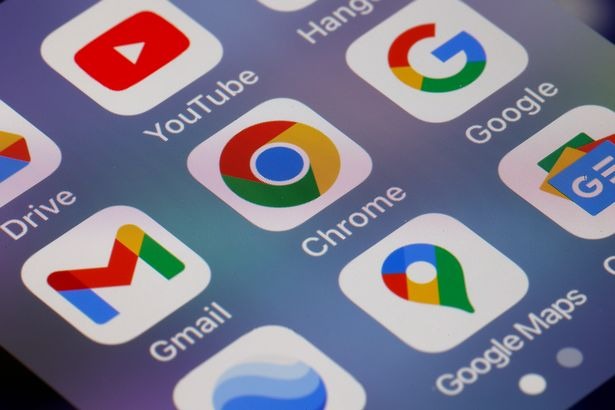
Nếu bạn muốn làm điều tương tự trên iPhone, bạn có thể làm được nhưng bạn cần tải xuống và cài đặt Ứng dụng Google từ Cửa hàng Play. Tuy nhiên, điều đáng chú ý là iPhone cũng có một tính năng rất giống gọi là Tra cứu trực quan (Visual Lookup), được trang bị cùng với ứng dụng máy ảnh chính.